这段时间开始是用纯 Java 语言开发过amazon 的 Alexa Voice Service(AVS)客户端, 后来考虑到程序的效率以及后续需要适配非anroid 平台的话,我们需要将核心应用用 C/C++ 开发,所以就涉及到了混合 Java 、C/C++ 开发 Android APK的场景, 网上找了一堆, 大家说的很多是基于老的elipse的或者android studio的,而且很多与自己的特定项目历史有关, 后来在用AS创建一个支持 C/C++的工程的 cmakelist文件,在文件中提到一个网页,就找到那个网页,顺便找到这个权威的官方教程了。
我只是一个搬运工, 参考android 帮助文档:https://developer.android.com/studio/projects/add-native-code.html#download-ndk
搭配使用 Android Studio 2.2 或更高版本与 Android Plugin for Gradle 版本 2.2.0 或更高版本时,您可以将 C 和 C++ 代码编译到 Gradle 与 APK 一起打包的原生库中,将这类代码添加到您的应用中。您的 Java 代码随后可以通过 Java 原生接口 (JNI) 调用您的原生库中的函数。如果您想要详细了解如何使用 JNI 框架,请阅读 Android 的 JNI 提示。
Android Studio 用于构建原生库的默认工具是 CMake。由于很多现有项目都使用构建工具包编译其原生代码,Android Studio 还支持 ndk-build。如果您想要将现有的 ndk-build 库导入到您的 Android Studio 项目中,请参阅介绍如何配置 Gradle 以关联到您的原生库的部分。不过,如果您在创建新的原生库,则应使用 CMake。
本页面介绍的信息可以帮助您使用所需构建工具设置 Android Studio、创建或配置项目以支持 Android 上的原生代码,以及构建和运行应用。
注:如果您的现有项目使用已弃用的 ndkCompile 工具,则应先打开 build.properties 文件,并移除以下代码行,然后再将 Gradle 关联到您的原生库:
// Remove this line android.useDeprecatedNdk = true
实验性 Gradle 的用户注意事项:如果您是以下任意一种情况,请考虑迁移到插件版本 2.2.0 或更高版本并使用 CMake 或 ndk-build 构建原生库:您的原生项目已经使用 CMake 或者 ndk-build;但是您想要使用稳定版本的 Gradle 构建系统;或者您希望支持插件工具,例如 CCache。否则,您可以继续使用实验性版本的 Gradle 和 Android 插件。
下载 NDK 和构建工具
要为您的应用编译和调试原生代码,您需要以下组件:
- Android 原生开发工具包 (NDK):这套工具集允许您为 Android 使用 C 和 C++ 代码,并提供众多平台库,让您可以管理原生 Activity 和访问物理设备组件,例如传感器和触摸输入。
- CMake:一款外部构建工具,可与 Gradle 搭配使用来构建原生库。如果您只计划使用 ndk-build,则不需要此组件。
- LLDB:一种调试程序,Android Studio 使用它来调试原生代码。
您可以使用 SDK 管理器安装这些组件:
- 在打开的项目中,从菜单栏选择 Tools > Android > SDK Manager。
- 点击 SDK Tools 标签。
- 选中 LLDB、CMake 和 NDK 旁的复选框,如图 1 所示。
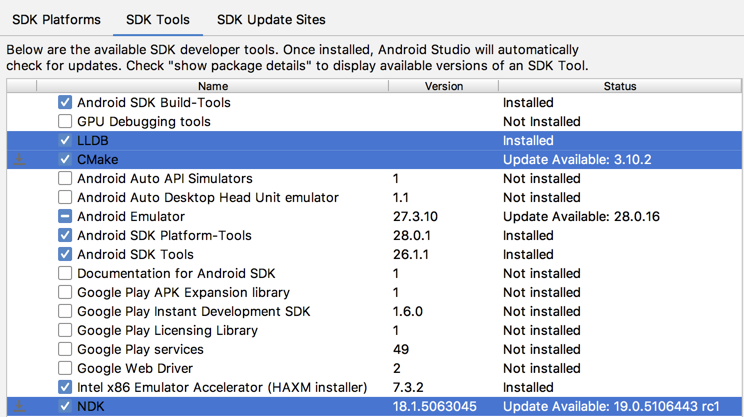
图 1. 从 SDK 管理器中安装 LLDB、CMake 和 NDK。
- 点击 Apply,然后在弹出式对话框中点击 OK。
- 安装完成后,点击 Finish,然后点击 OK。
创建支持 C/C++ 的新项目
创建支持原生代码的项目与创建任何其他 Android Studio 项目类似,不过前者还需要额外几个步骤:
- 在向导的 Configure your new project 部分,选中 Include C++ Support 复选框。
- 点击 Next。
- 正常填写所有其他字段并完成向导接下来的几个部分。
- 在向导的 Customize C++ Support 部分,您可以使用下列选项自定义项目:
- C++ Standard:使用下拉列表选择您希望使用哪种 C++ 标准。选择 Toolchain Default 会使用默认的 CMake 设置。
- Exceptions Support:如果您希望启用对 C++ 异常处理的支持,请选中此复选框。如果启用此复选框,Android Studio 会将
-fexceptions标志添加到模块级build.gradle文件的cppFlags中,Gradle 会将其传递到 CMake。 - Runtime Type Information Support:如果您希望支持 RTTI,请选中此复选框。如果启用此复选框,Android Studio 会将
-frtti标志添加到模块级build.gradle文件的cppFlags中,Gradle 会将其传递到 CMake。
- 点击 Finish。
在 Android Studio 完成新项目的创建后,请从 IDE 左侧打开 Project 窗格并选择 Android 视图。如图 2 中所示,Android Studio 将添加 cpp 和 External Build Files 组:
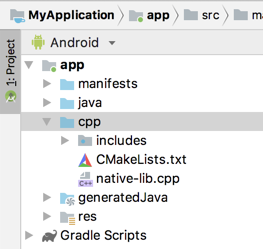
图 2. 您的原生源文件和外部构建脚本的 Android 视图组。
注:此视图无法反映磁盘上的实际文件层次结构,而是将相似文件分到一组中,简化项目导航。
- 在 cpp 组中,您可以找到属于项目的所有原生源文件、标头和预构建库。对于新项目,Androi








 最低0.47元/天 解锁文章
最低0.47元/天 解锁文章















 5754
5754

 被折叠的 条评论
为什么被折叠?
被折叠的 条评论
为什么被折叠?








